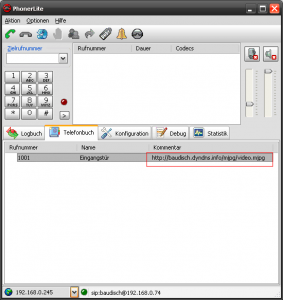Wie konfiguriere ich PhonerLite für die Benutzung mit dem SIP-Türmodul und der CP-CAM?

Für die Konfiguration gehen Sie bitte wie folgt vor.
PHONERLITE
Der SIP-Client für Windows PhonerLite unterstützt die SIP-Türsprechstelle mit Video: Videoanzeige bei Türruf oder vor Rufannahme sowie die Türöffnung über DTMF-Nachwahl sind möglich. Die Baudisch SIP-Türsprechstellen als auch PhonerLite können auch ohne SIP-Server miteinander betrieben werden.
FUNKTION
Bei eingehendem Ruf wird das Videobild der Türsprechstelle automatisch aufgerufen. Das Videobild wird in einem separatem Fenster angezeigt. Nach Rufende wird das Fenster automatisch geschlossen.
EINRICHTUNG
Um einem eingehenden Türruf das passende Bild zuzuordnen, legen Sie zuerst einen Teilnehmer im Telefonbuch an. Danach können Sie die Netzwerkadresse / URL zur CP-Cam einfach in das Kommentarfeld eintragen.
Weitere Hinweise finden Sie im PhonerLite Handbuch.
Netzwerkadresse / URL:
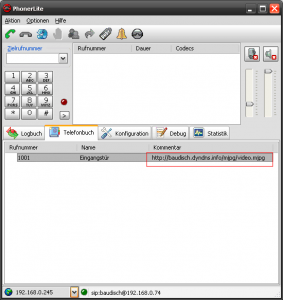

How do I configure PhonerLite to use the SIP door module and the CP-CAM?

For the configuration please proceed as follows.
PHONERLITE
The SIP client for Windows PhonerLite supports the SIP door station with video. Video display during door call or before call acceptance as well as door opening via DTMF by-dial are possible. The Intercom and PhonerLine can be used together without a SIP-Server.
FUNCTION
When a call comes in, the video image of the door station is called automatically. The video image is displayed in a separate window. After Calling the window will close automatically.
SETUP
To assign the appropriate picture to an incoming door call, first create a subscriber in the telephone book. Then you can simply enter the network address / URL to the CP-Cam in the comment field.
For more informaation see the manual SIP Door Module.
Network adress / URL: